1、一、在电脑桌面的PowerPoint2010演示文稿程序图标上双击鼠标左键,将其打开运行。如图所示;
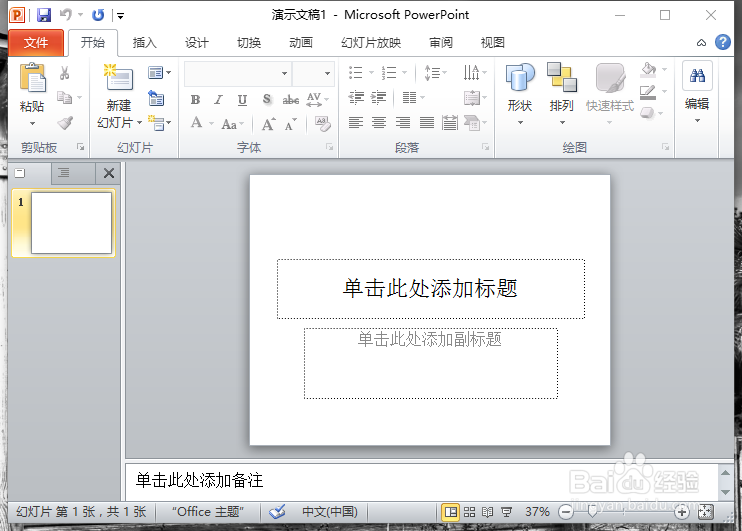
2、二、在PowerPoint2010程序窗口,点击左上角的“文件”命令选项。如图所示;

3、三、在打开的“文件”命令窗口中,点击“选项”命令选项。如图所示;

4、四、点击“选项”命令选项后,这个时候会打开“PowerPoint选项”对话框。如图所示;

5、五、在“PowerPoint选项”对话框中,将选项卡切换到“保存”选项卡栏。如图所示;

6、六、在“保存”选项卡栏的右侧独瘦配溧窗格中,找到“保存演示文稿”区域下的“将文件保存为此格式”选项,将其选择为“PowerPoint97-2003演示文稿”,再点击“确定”按钮即可。如图所示;

